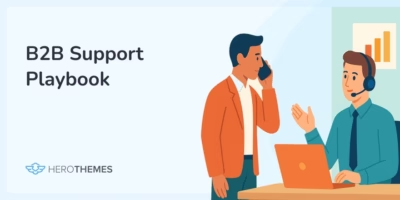13 meilleurs outils et logiciels de rédaction technique 2025 (pour la plupart gratuits)
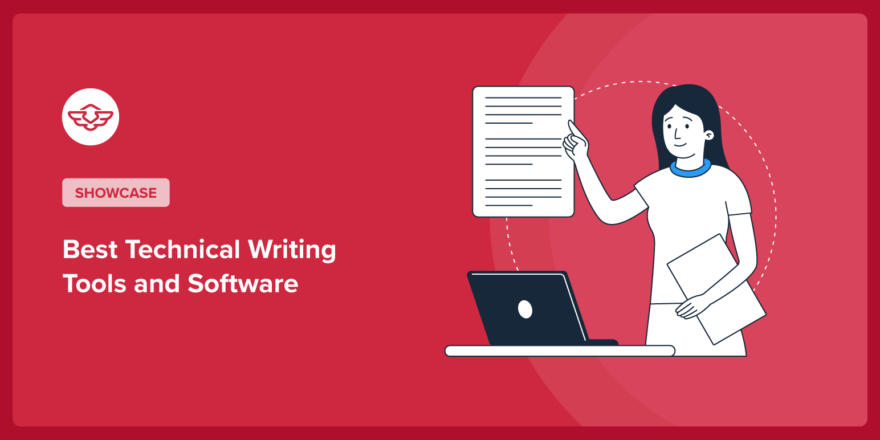
Les outils ou logiciels de rédaction technique ne servent pas toujours à rédiger, ils permettent de présenter votre contenu d'une manière plus facile à comprendre.
Pour ce faire, vous avez besoin d'une combinaison d'outils tels que des logiciels de documentation, des correcteurs de grammaire et de phrases, des outils permettant de faire des captures d'écran et de les éditer pour y ajouter des annotations, et des enregistreurs vidéo.
Dans ce guide, j'ai listé les outils et les logiciels que j'utilise quotidiennement pour créer du contenu technique tel que des tutoriels, des guides pratiques, des notes de version, de la documentation de code et des articles de blog technique. Et je suis sûr que vous trouverez 2 ou 3 outils qui vous aideront à améliorer votre contenu technique.
Passons directement aux outils !
Dans cet article
- Qu'est-ce que la rédaction technique ?
- Types d'outils de rédaction technique
- Ce qu'il faut rechercher dans les outils de rédaction technique
- Meilleurs outils et logiciels de rédaction technique
- 1. Google Docs
- 2. Heroic Knowledge Base - Créer une base de connaissances en ligne
- 3. SnagIt
- 4. Camtasia
- 5. Grammarly
- 6. Trello
- 7. Document360 - Logiciel de documentation technique
- 8. Adobe RoboHelp - Création multiplateforme
- 9. MadCap Flare - Création multiplateforme
- 10. Adobe Acrobat
- 11. Snipaste
- 12. Métier à tisser
- 13. Pixlr
- 1. Google Docs
Qu'est-ce que la rédaction technique ?
La rédaction technique est une forme de communication qui transmet des informations complexes de manière claire, concise et accessible.
Nous avons beaucoup exploré la rédaction technique dans l'un de nos guides, et vous pouvez également explorer l'un des cours de Google sur la rédaction technique. Voici une version rapide et résumée pour vous permettre d'en savoir plus sur la rédaction technique :
- Écrivez pour votre public. Étudiez le niveau de connaissance de votre public, ce qu'il sait, comment il peut mieux apprendre et ce qu'il a besoin de savoir.
- Commencez par une introduction qui énonce les points clés que les utilisateurs retiendront du document.
- Concentrez chaque paragraphe sur un seul sujet et faites des phrases courtes.
- Soyez direct et précis.
- Utiliser une terminologie cohérente.
- Écrire à la voix active.
- Utilisez une structure de titres logique pour décomposer votre contenu. Effectuez d'abord des recherches et créez un plan.
- Utilisez des listes, des images, des vidéos pour décomposer les longues phrases.
- Utilisez une liste numérotée lorsque l'ordre est important.
- Réviser et corriger les erreurs de grammaire et d'écriture.
- Supprimer le contenu inutile.
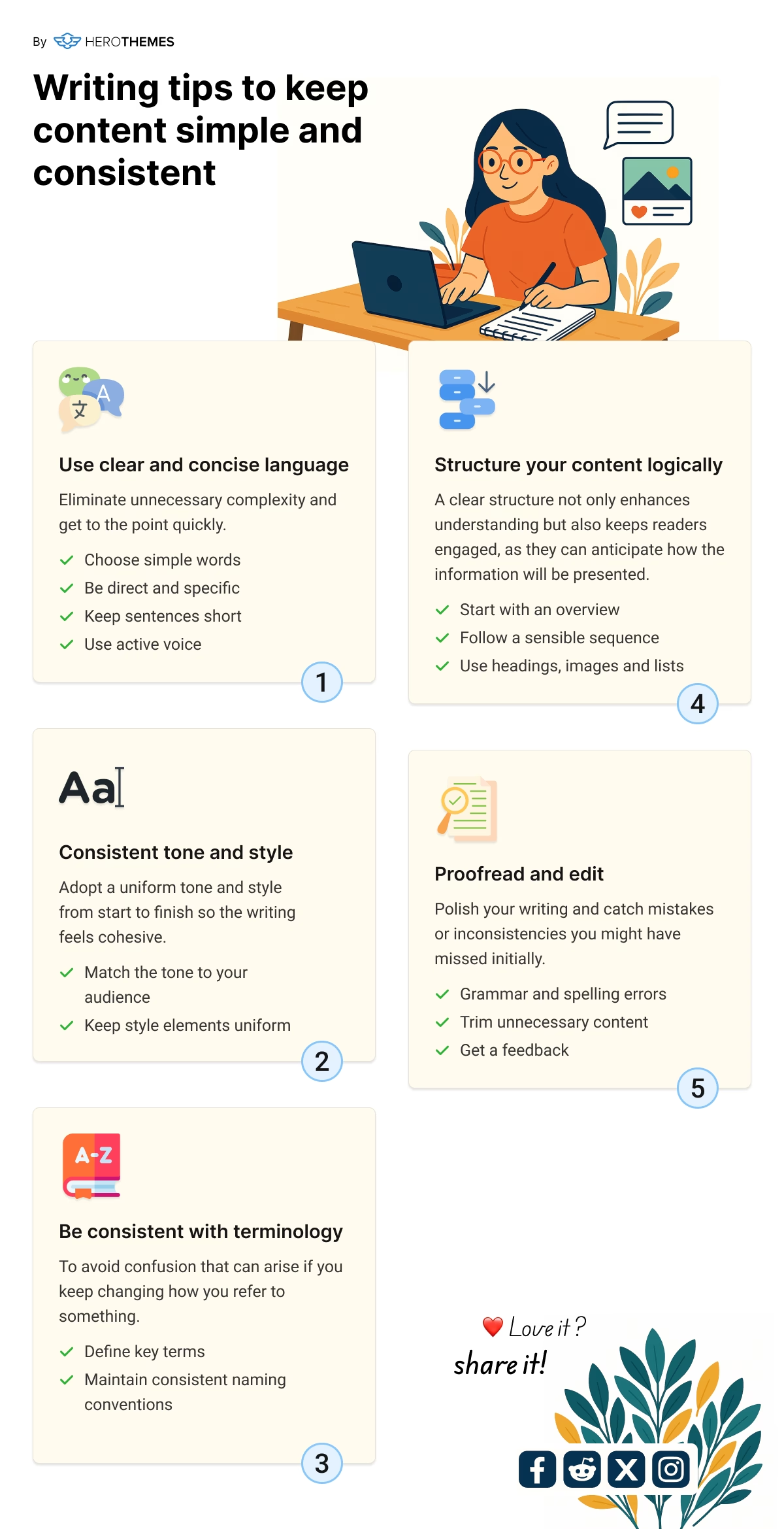
Où la rédaction technique est-elle nécessaire ?
La rédaction technique ne doit pas se limiter à des domaines spécifiques. Vous pouvez utiliser les concepts de rédaction ci-dessus partout.
Mais voici quelques domaines dans lesquels la rédaction technique se distingue vraiment :
| L'industrie | Cas d'utilisation courants |
|---|---|
| Logiciel | Documentation sur les API, guides d'utilisation, notes de mise à jour |
| Ingénierie | Spécifications, manuels de sécurité, SOP |
| Soins de santé | Manuels des appareils, documents réglementaires |
| Juridique et conformité | Manuels politiques, documents de conformité aux normes |
| L'éducation | Matériel de cours, guides LMS |
| Produits numériques | Documentation CMS/plugin, copie UX |
| Aérospatiale/Automobile | Manuels d'équipement, procédures des systèmes |
| Informatique d'entreprise | Base de connaissances interne, documents de configuration et de dépannage |
Types d'outils de rédaction technique
Il existe de nombreux types d'outils de rédaction technique, chacun ayant un objectif spécifique, comme la rédaction, la mise en forme, la collaboration, l'illustration, la publication et la maintenance du contenu.
- Outils de traitement de texte: Pour créer des documents écrits ; ces outils sont généralement dotés de fonctions de collaboration et d'un environnement sans code.
- Outils de création d'aide: Spécialisés dans la création de manuels d'utilisation, de centres d'aide et de guides en ligne.
- Plateformes de gestion de contenu et de documentation: Outils permettant de créer des sites web de documentation en ligne afin d'héberger et de gérer le contenu de manière structurée et consultable, qui conviennent également aux non-développeurs.
- Outils de capture d'écran, d'enregistrement vidéo et d'annotation: Des outils qui vous permettent de capturer facilement votre écran, de l'enregistrer et de l'éditer.
Ce qu'il faut rechercher dans les outils de rédaction technique

Nous testons et étudions rigoureusement chaque produit que nous recommandons sur HeroThemes. Notre processus d'évaluation. Nous pouvons également percevoir une commission si vous effectuez un achat par l'intermédiaire de nos liens.
En testant les outils et les logiciels, j'ai veillé à ce que chaque outil répertorié dans ce guide soit fonctionnel et fiable.
Outre l'ensemble des caractéristiques nécessaires, vous devez prendre en compte les qualités suivantes des outils de rédaction technique :
- Convivialité et expérience utilisateur (UX): Un bon outil ou logiciel de rédaction doit avoir une interface intuitive et facile à utiliser.
- Collaboration: La rédaction technique implique souvent un processus de révision. Pour le simplifier, recherchez dans vos outils des fonctions de collaboration telles que les commentaires, l'édition en groupe et le contrôle de version.
- Flexibilité: Vous devez pouvoir créer, exporter ou héberger du contenu dans plusieurs formats, tels que PDF, HTML ou le langage Markdown. Vous devez également pouvoir personnaliser ou créer des designs uniques et réactifs.
- Performance et évolutivité: Les outils doivent être rapides et faciles à adapter à l'évolution de vos besoins.
Meilleurs outils et logiciels de rédaction technique
| Nom de l'outil | Caractéristiques principales de la rédaction technique | Gratuit ? | Tarification |
|---|---|---|---|
| Google Docs | Collaboration en temps réel, édition basée sur le cloud, commentaires, historique des versions | ✅ | Gratuit |
| Heroic Knowledge Base | Documentation basée sur WordPress, mises en page prêtes pour l'optimisation des moteurs de recherche, éditeur intuitif, outils de rétroaction des utilisateurs | ❌ | À partir de 149 $/an |
| SnagIt | Capture d'écran avec outils de marquage, enregistrements combinés image/vidéo, modèles pour une documentation rapide | ❌ | 50 $/an/utilisateur |
| Camtasia | Montage vidéo avancé, enregistrement d'écran et de webcam, éléments interactifs pour les tutoriels | ✅ | 166 $/an/utilisateur |
| Grammarly | Correction grammaticale et stylistique par IA, détection du ton, suggestions de rédaction axées sur la clarté | ✅ | 12 $/mois/utilisateur |
| Trello | Tableaux Kanban pour la planification du contenu, le soutien des listes de contrôle, la collaboration sur les calendriers des projets | ✅ | À partir de 5 $ par utilisateur et par mois |
| Document360 | Création d'une base de connaissances, éditeur markdown, analyse, contrôle des versions, structure des catégories/étiquettes | ✅ | À partir de 149 $/mois |
| Adobe RoboHelp | Publication multicanal (HTML5, PDF, etc.), éditeur HTML réactif, réutilisation avancée du contenu | ❌ | À partir de 39,99 $/mois |
| MadCap Flare | Réutilisation du contenu, étiquetage conditionnel, source unique pour tous les résultats, contrôles de style avancés | ❌ | À partir de 149 $/mois |
| Adobe Acrobat | Création/édition de PDF, outils de commentaires, intégration de formulaires, partage sécurisé de documents | ❌ | À partir de 12,99 $/mois |
| Snipaste | Capture d'écran et collage instantanés, touches de raccourci personnalisables, prise en charge des annotations | ✅ | À partir de 8,99 $/1 appareil |
| Métier à tisser | Capture d'écran/de voix/de webcam, partage de liens, communication asynchrone par vidéo | ✅ | À partir de 15 $/mois/utilisateur |
| Pixlr | Édition d'images en ligne, suppression de l'arrière-plan, modèles, exportation multiformat | ✅ | À partir de 2,49 $/mois |
Il existe de nombreux outils gratuits et payants pour vous aider à créer un meilleur contenu technique et à gagner du temps.
1. Google Docs
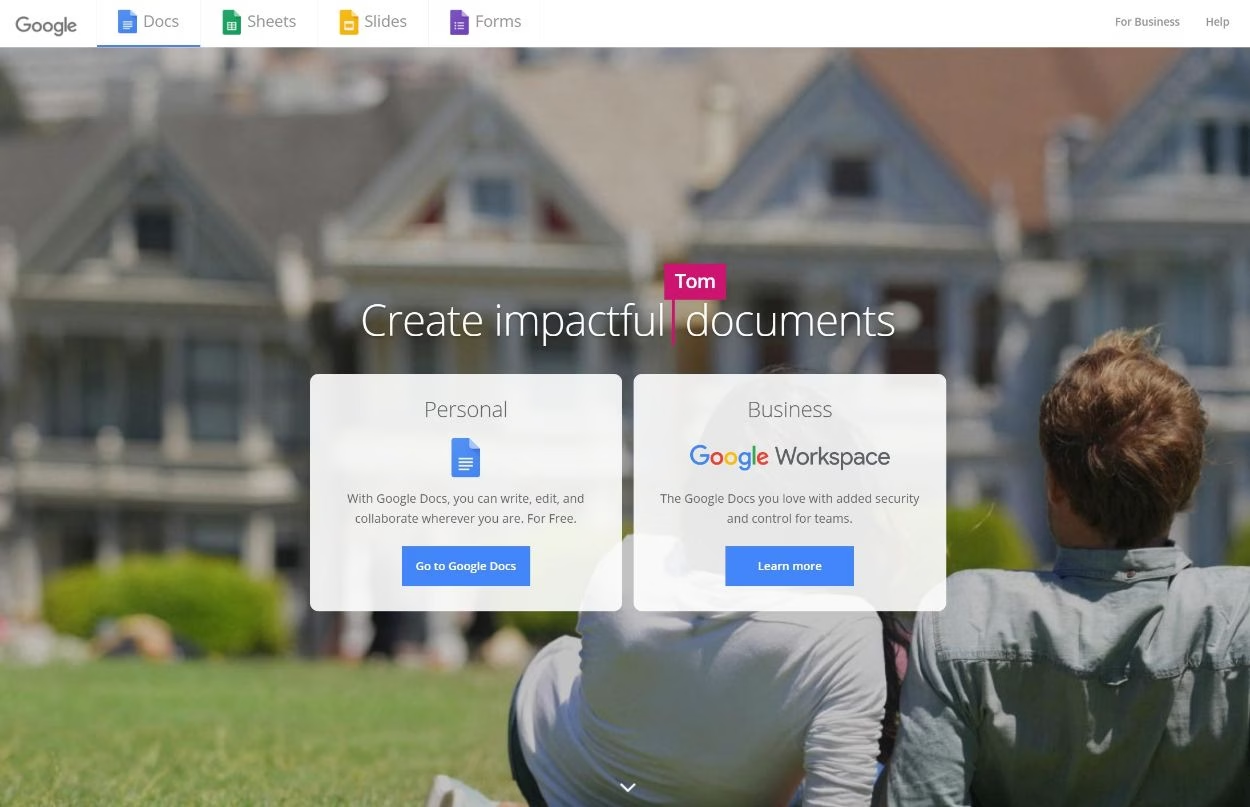
Il va sans dire que Google Docs est l'outil de rédaction de facto pour de nombreux rédacteurs techniques. Il vous permet non seulement de disposer d'un traitement de texte complet dans votre navigateur, mais aussi de commenter facilement vos documents et de collaborer avec d'autres membres de l'équipe.
Principales caractéristiques de Google Docs pour la rédaction technique :
- Editeur visuel facile à utiliser.
- Prise en charge de plusieurs types de documents et d'options d'exportation, notamment .txt, .docx, .pdf, .html et .md.
- Des fonctions de collaboration telles que l'historique des documents, l'édition de groupe en temps réel, les commentaires et le partage.
- Vérificateur de grammaire et de phrases intégré.
- Des tonnes d'extensions pour améliorer la fonctionnalité.
Et oh oui, c'est aussi gratuit !
2. Heroic Knowledge Base - Pour créer une base de connaissances en ligne
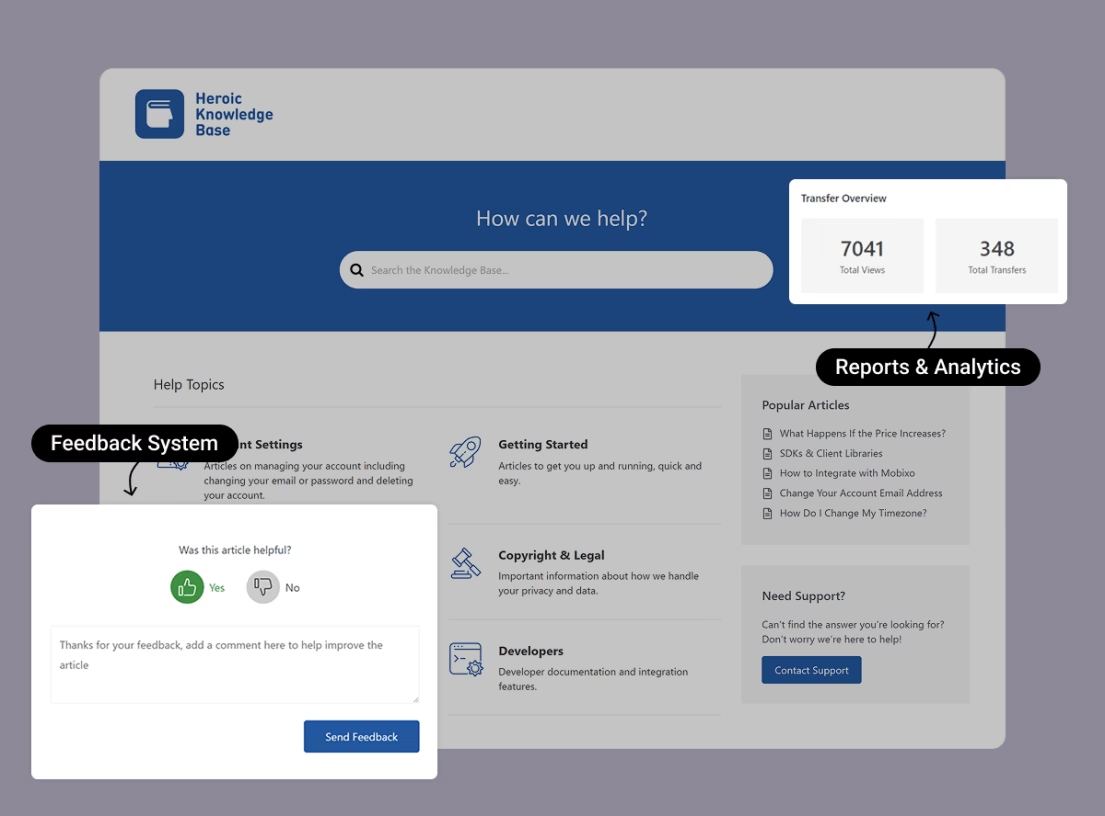
Heroic Knowledge Base est un logiciel qui peut vous aider à créer un site web (ou un portail) pour vos documents techniques.
C'est un excellent moyen de publier vos documents techniques en ligne et de les rendre accessibles à vos clients.
Caractéristiques principales de Heroic Knowledge Base:
- Design par défaut propre et moderne que vous pouvez modifier ou personnaliser à votre guise.
- Puissant éditeur de blocs WordPress pour créer n'importe quel type de mise en page et de conception de contenu moderne sans écrire une seule ligne de code.
- Suggestions de recherche en direct et facilité de navigation.
- Organisez vos articles techniques à l'aide de catégories et d'étiquettes.
- Suivez les recherches de vos utilisateurs grâce à des analyses et des rapports intégrés.
- Obtenir un retour d'information de la part des utilisateurs.
- Optimisé pour les moteurs de recherche.
- Facile et peu coûteux à faire évoluer car il est basé sur votre hébergement.
- Intégration de l'IA ChatGPT pour obtenir facilement des réponses à partir de votre portail.
Pour créer votre propre base de connaissances, vous pouvez utiliser le thème de base de connaissances WordPress KnowAll ou le plugin Heroic KB pour ajouter une base de connaissances à n'importe quel thème WordPress.
Tarification
La tarification de Heroic Knowledge Base commence à 149$/an pour un nombre illimité d'utilisateurs, d'articles et les fonctionnalités dont vous avez besoin pour démarrer.
Pour commencer, vous pouvez suivre nos guides sur :
3. SnagIt
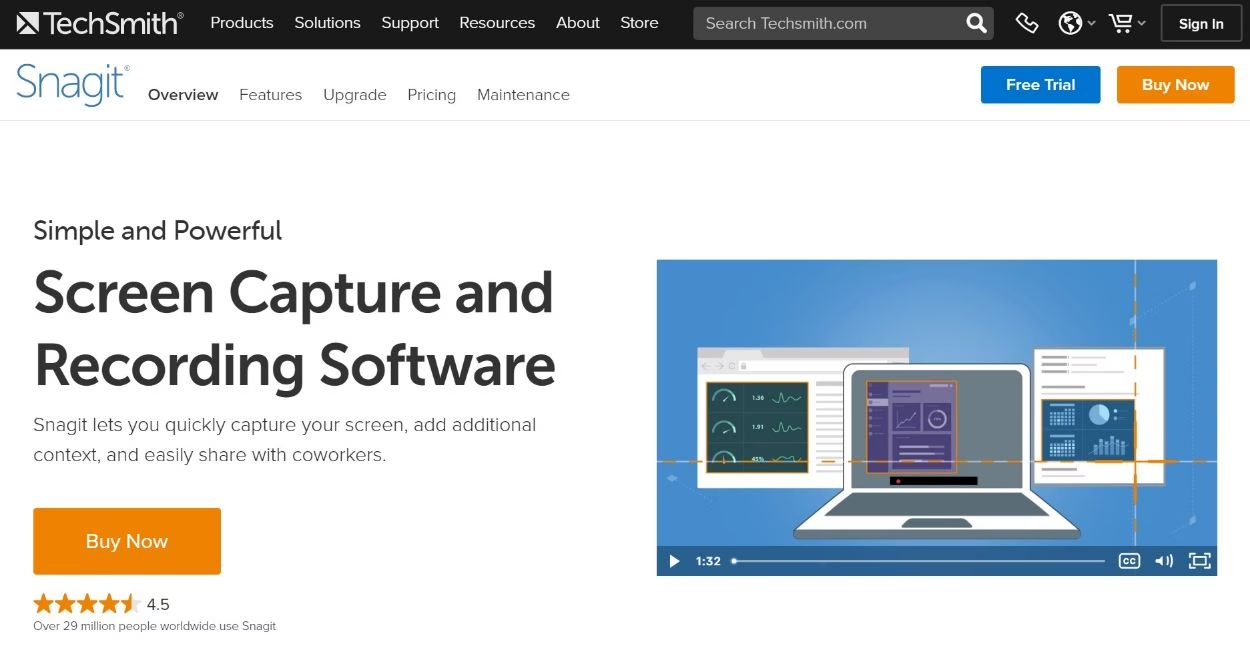
SnagIt est un excellent outil pour réaliser de courts enregistrements d'écran ou des captures d'écran et les marquer avec des annotations de base si nécessaire.
En utilisant un raccourci clavier ou un clic de souris, vous pouvez rapidement lancer un enregistrement ou prendre une capture d'écran de l'ensemble de votre écran ou d'une partie spécifique.
Pour les captures d'écran, vous pouvez également ajouter facilement des annotations telles que du texte, des flèches, des cases, etc. afin de rendre la capture d'écran plus claire et d'attirer l'attention des lecteurs sur certaines zones.
Les caractéristiques utiles comprennent :
- Outil permettant de documenter automatiquement les processus à plusieurs étapes.
- Créateur de GIF/Vidéo pour créer facilement une vidéo ou un GIF à partir d'une série d'images.
- La fonction de saisie de texte permet d'extraire le texte d'une capture d'écran ou d'une vidéo et de le coller dans votre éditeur de contenu.
Dans l'ensemble, il s'agit d'un outil très polyvalent pour les captures d'écran ou les courtes captures d'écran.
Tarification
SnagIt propose une version d'essai gratuite, mais coûte 50 $ par utilisateur à l'issue de la période d'essai.
4. Camtasia
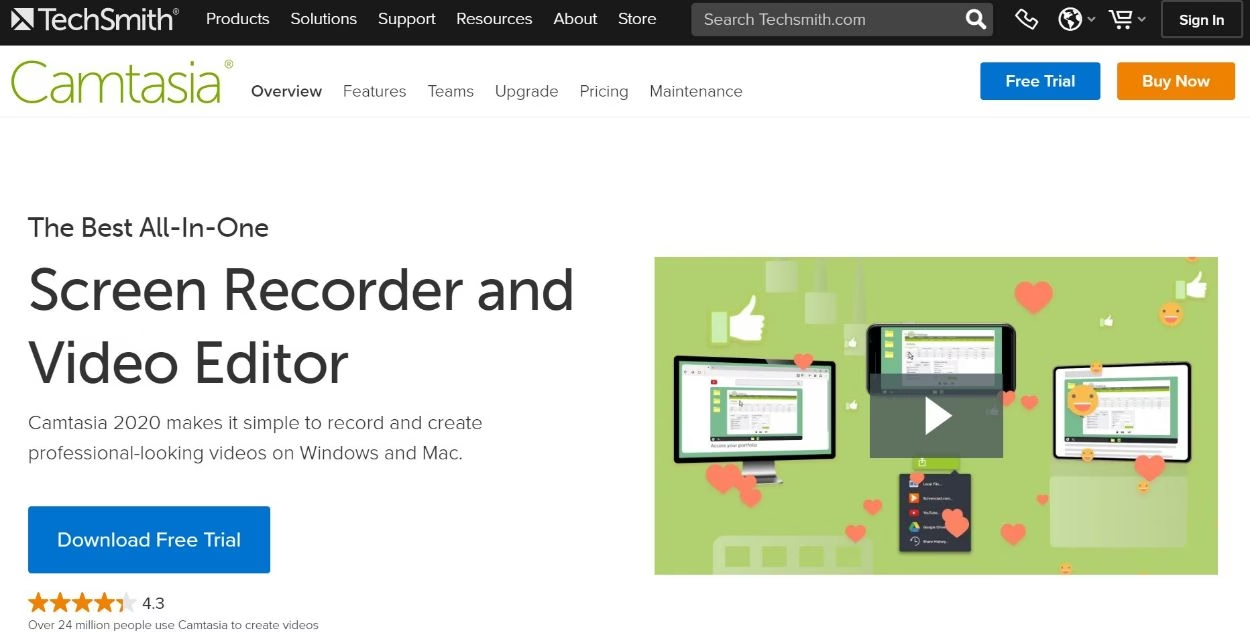
Si Loom et SnagIt sont parfaits pour les vidéos d'explication rapides et de courte durée, vous aurez parfois besoin d'un outil plus puissant qui vous permettra d'effectuer des montages et d'autres ajustements. C'est là qu'intervient Camtasia, un outil d'édition vidéo multiplateforme qui vous permet de créer et d'éditer des contenus vidéo courts ou longs.
Vous pouvez enregistrer une partie ou la totalité de votre écran, avec la possibilité d'inclure du son et/ou le flux de votre webcam. Si nécessaire, vous pouvez également importer d'autres clips vidéo en plus de vos enregistrements.
Vous disposez ensuite d'un éditeur vidéo complet pour couper et améliorer votre vidéo selon vos besoins.
Dans l'ensemble, Camtasia est l'une des meilleures options pour l'édition vidéo multiplateforme.
Tarification
Camtasia propose une option gratuite avec des fonctionnalités de base et une option sur abonnement qui coûte 166 dollars par utilisateur.
5. Grammarly
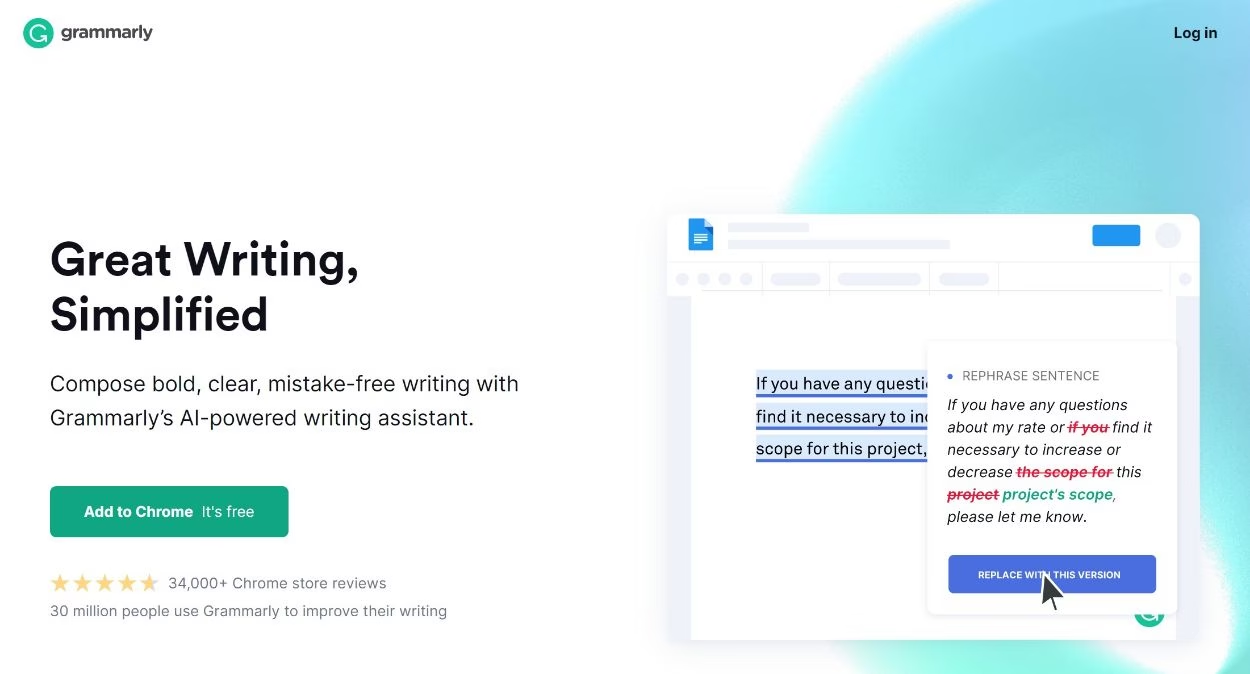
Google Docs (ou Word) comprend son propre correcteur d'orthographe et de grammaire. Mais pour un examen plus approfondi, vous pouvez utiliser Grammarly, qui propose une vérification complète de la grammaire et du style.
L'un des avantages de l'utilisation de Grammarly pour l'édition de textes techniques est que vous pouvez fixer des "objectifs" pour votre écriture, ce qui permet à Grammarly d'adapter ses suggestions de style à vos objectifs d'écriture :

Tarification
Grammarly est gratuit au départ et à l'usage. Pour bénéficier de fonctionnalités avancées, vous devez souscrire à un abonnement premium, qui coûte 12 dollars par utilisateur.
6. Trello
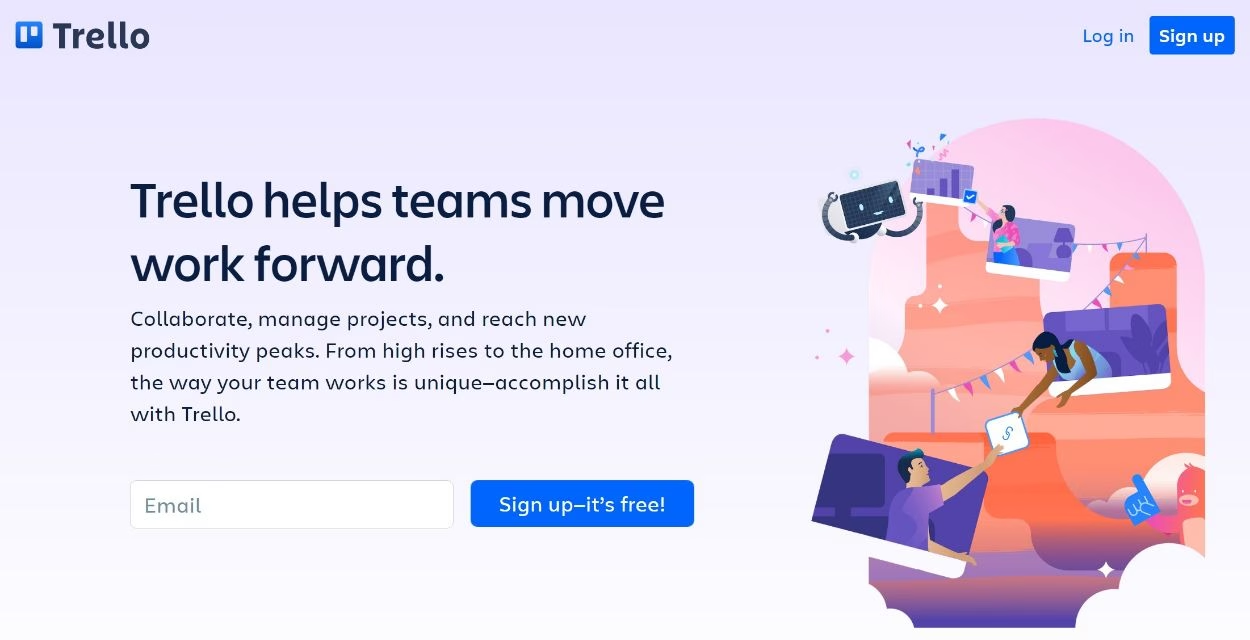
Trello est un outil très utile pour gérer les projets de rédaction technique. Il n'aide pas à la rédaction proprement dite, mais il permet de gérer votre rédaction et d'en suivre l'état d'avancement.
Si vous ne connaissez pas Trello, sachez qu'il vous permet d'utiliser des tableaux Kanban pour gérer n'importe quel type de projet.
Pour la rédaction technique, vous pouvez créer des fiches pour chaque élément de contenu sur lequel vous travaillez. Vous pouvez ensuite organiser ces fiches en différents tableaux, par exemple :
- Attribué
- En cours
- Dans l'édition
- Soumis
- Publié
- Etc.
Dans l'ensemble, il s'agit d'un excellent outil pour les entreprises.
7. Document360 - Logiciel de documentation technique
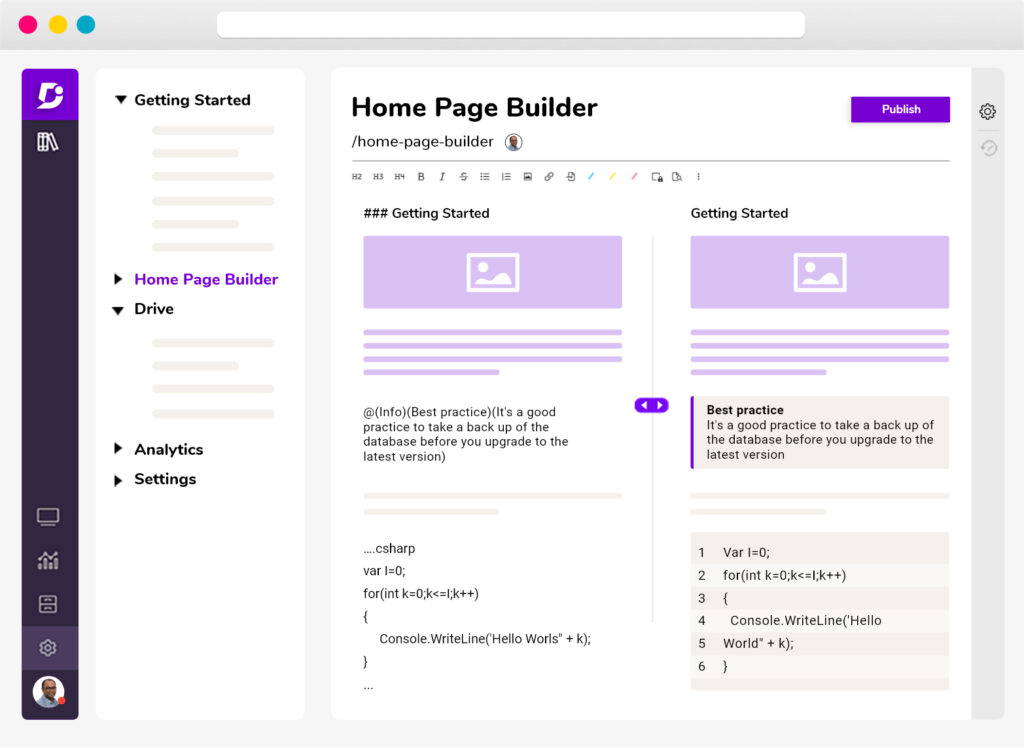
Document360 est un logiciel de documentation technique qui offre tout ce dont vous avez besoin pour soutenir votre rédaction technique.
Caractéristiques principales de Document360 pour la documentation technique :
- Recherche alimentée par l'IA
- Editeur Markdown et WYSIWYG
- Contrôle des versions
- Localisation
- Fonctions de sécurité complètes, y compris le cryptage SSL et le cryptage des bases de données
- Architecture basée à 100 % sur l'informatique dématérialisée
- SSO d'entreprise, audit, sauvegardes, versions, etc.
- S'intègre à Microsoft Teams, Slack, Zendesk, Freshdesk, Zapier, et plus encore.
- L'outil de création est facile à utiliser et offre une expérience de création de classe mondiale.
Vous pouvez utiliser l'outil pour créer le contenu, gérer les utilisateurs, recueillir les commentaires et assurer la sécurité de votre contenu. Il permet à vos équipes internes de répondre rapidement aux questions des clients et de leur transmettre les informations dont ils ont besoin. Il aide également vos clients à résoudre leurs questions instantanément.
Tarification
Vous pouvez obtenir un accès complet à Document360 avec un essai gratuit de 14 jours. Les plans commencent à 0$/mois avec 2 comptes d'équipe.
8. Adobe RoboHelp - Création multiplateforme
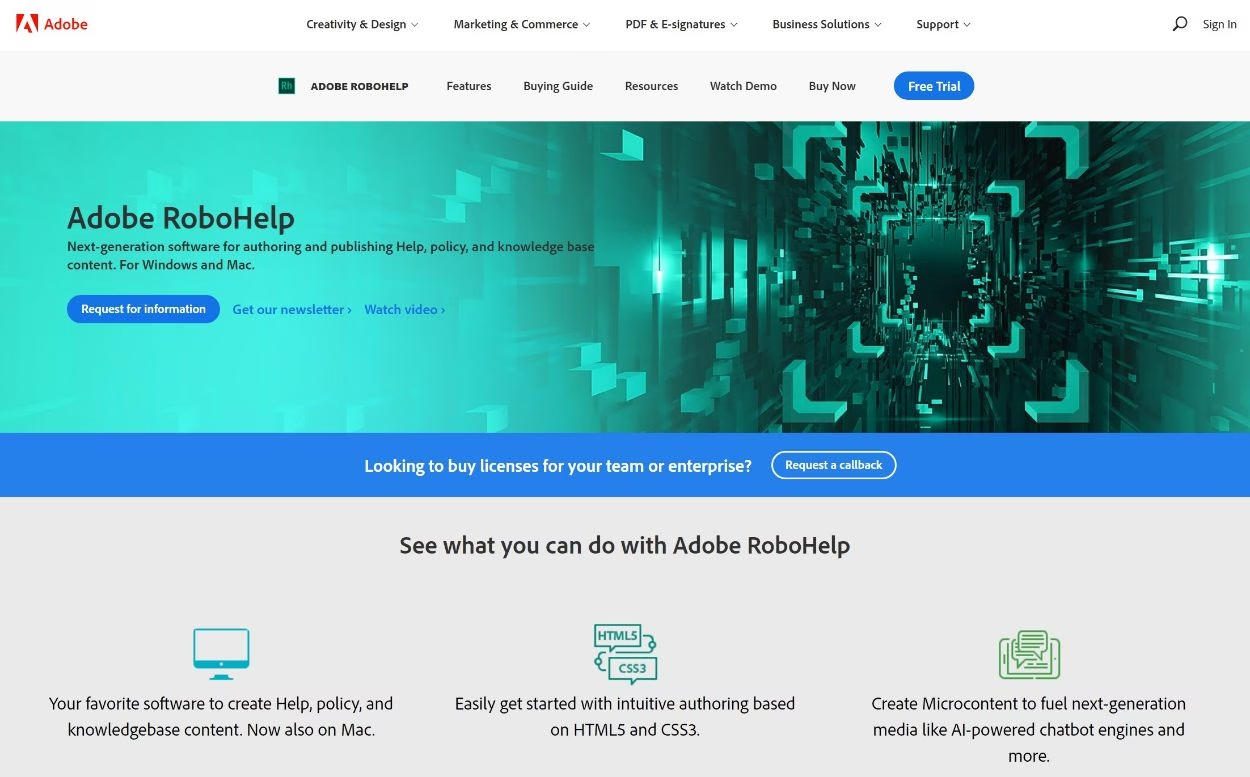
Adobe RoboHelp est un outil de création d'aide populaire pour le contenu technique.
Il vous permet de créer du contenu dans différents formats, notamment Markdown, HTML5, Word, etc. Vous pouvez gérer votre contenu en un seul endroit, puis le publier sur différentes plateformes, notamment HTML5, PDF, Microsoft Help (CHM), une application mobile, etc.
Dans l'ensemble, il peut s'agir d'une bonne option si vous faites partie d'une organisation qui a besoin d'une publication multiplateforme pour du contenu technique.
Tarification
Adobe RoboHelp est proposé à partir de 39,99 $ par mois.
9. MadCap Flare - Création multiplateforme
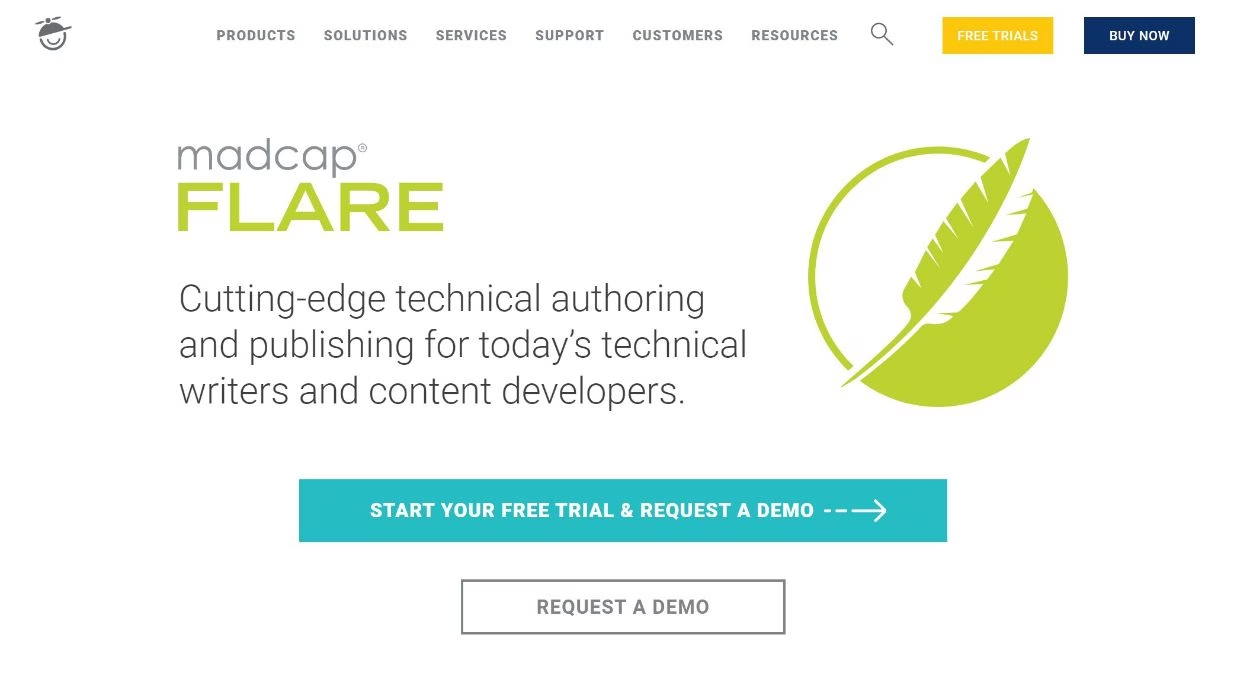
Comme Adobe RoboHelp, MadCap Flare est une autre solution multiplateforme populaire pour les rédacteurs techniques et les équipes de contenu.
Vous pouvez importer du contenu via Word, Excel, HTML, PDF, des images, etc. Une fois que vous avez votre contenu, vous disposez d'outils pour le réviser et même le traduire dans de nouvelles langues si nécessaire.
Vous pouvez ensuite publier votre contenu sur plusieurs plateformes, notamment le web, l'impression, les applications de bureau et les applications mobiles.
Dans l'ensemble, il s'agit d'une autre option solide pour la rédaction technique intensive et la publication multiplateforme.
Tarification
Les prix de MadCap Flare commencent à 149 $/utilisateur/mois.
10. Adobe Acrobat
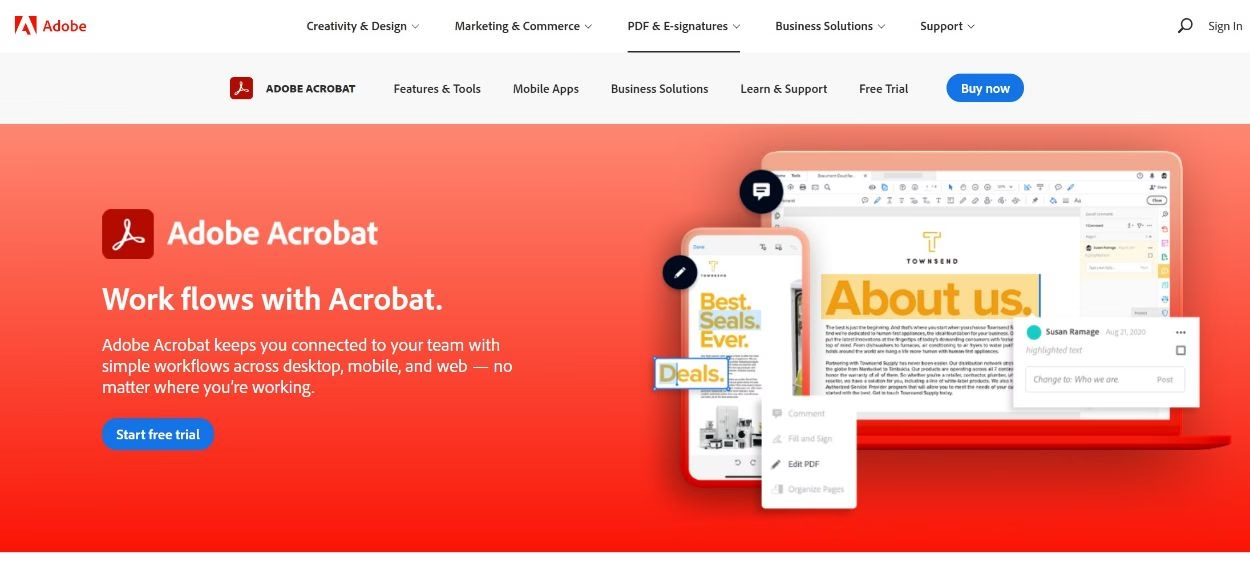
Adobe Acrobat est un outil utile pour visualiser ou créer des fichiers PDF.
C'est un outil indispensable si vous devez créer du contenu technique au format PDF, car il permet à la fois l'édition de texte de base et le formatage riche.
Tarification
Vous pouvez commencer par une version d'essai gratuite d'Acrobat, mais vous aurez besoin d'un abonnement payant pour créer vos propres documents.
Les versions payantes complètes d'Acrobat Pro coûtent 12,99 $ et fonctionnent sous Windows et Mac.

Explorer: Comment intégrer des PDF dans WordPress
11. Snipaste
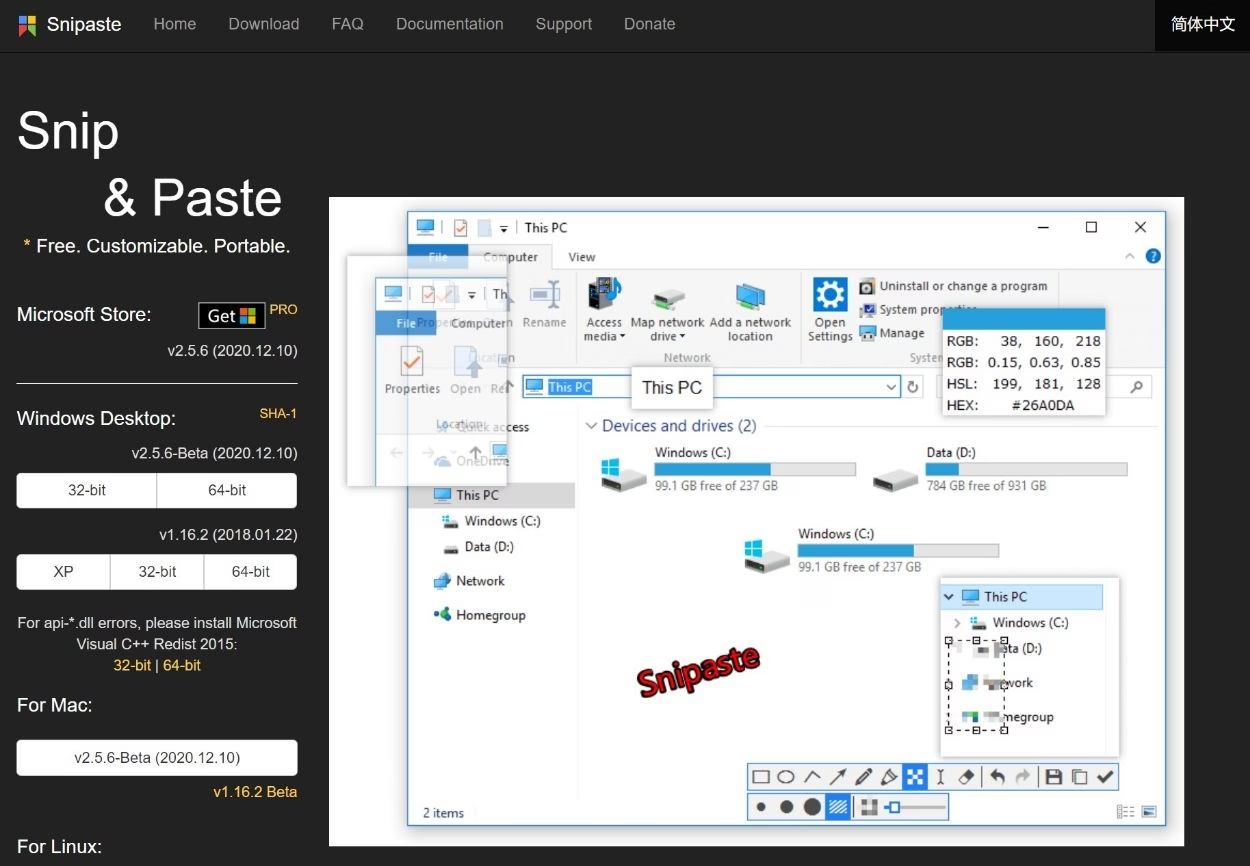
Snipaste est une alternative gratuite à SnagIt très utile pour réaliser des captures d'écran annotées avec un budget limité. Il est multiplateforme, avec des versions pour Windows et Mac, ainsi qu'une version Linux en cours d'élaboration.
À l'aide d'un raccourci clavier ou d'un clic de souris, il vous permet d'effectuer une capture d'écran de l'ensemble de votre écran ou d'une partie seulement. Vous pouvez ensuite ajouter des modifications de base telles que du texte, des flèches, des cases, des effets de flou, etc.
Fonctionnalités utiles pour la rédaction technique :
- À l'aide d'un raccourci clavier ou d'un clic de souris, il vous permet de réaliser une capture d'écran de l'ensemble de votre écran ou d'une partie seulement.
- Options d'édition d'images de base telles que l'ajout de texte, de flèches, de cases, de flou, etc.
- Suggestions de découpage pour capturer les bonnes dimensions.
- Épingler une capture d'écran sur votre écran(idéal pour rédiger des instructions).
- Copier une image au lieu de l'enregistrer.
12. Métier à tisser
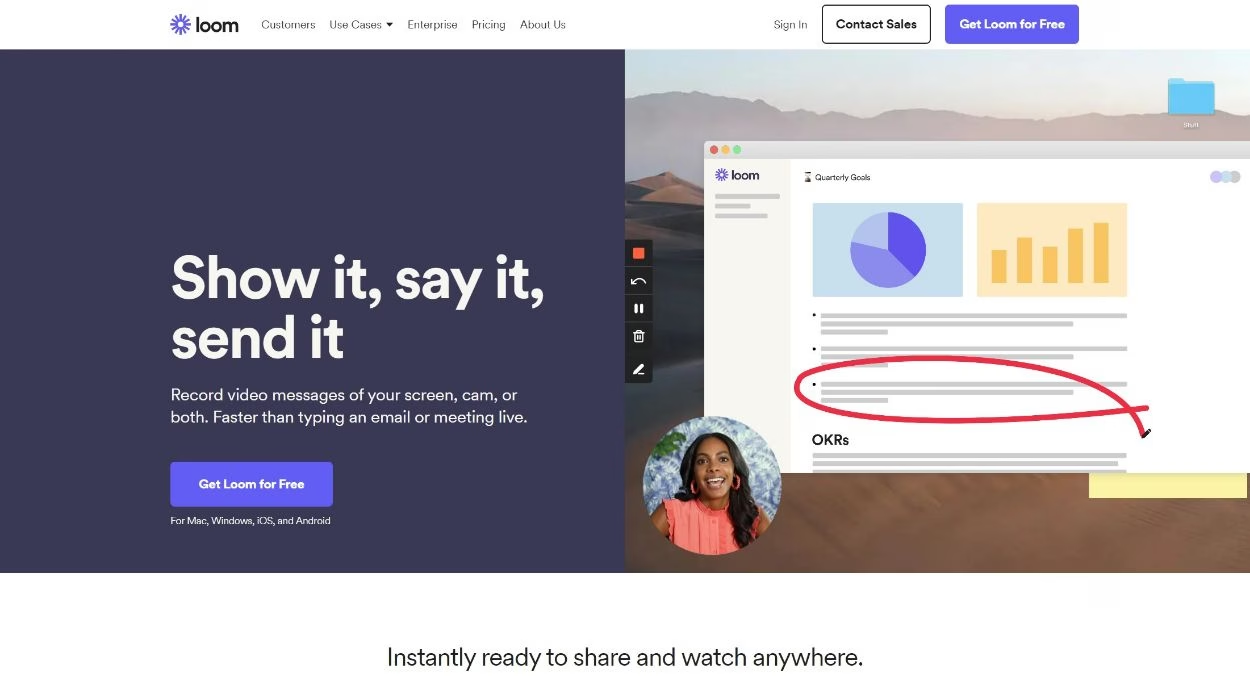
Loom est une alternative conviviale et gratuite à SnagIt pour créer de courtes vidéos, avec ou sans votre webcam.
Vous pouvez créer une vidéo d'une partie ou de la totalité de votre écran et choisir de superposer ou non le flux de votre webcam à la vidéo.
Pour l'utiliser, vous pouvez soit utiliser un logiciel de bureau multiplateforme, soit utiliser une extension pour la plupart des navigateurs web.
Tarification
Loom est gratuit pour les fonctions de base et jusqu'à 100 vidéos. Les forfaits illimités commencent à 15 $/utilisateur/mois.
13. Pixlr
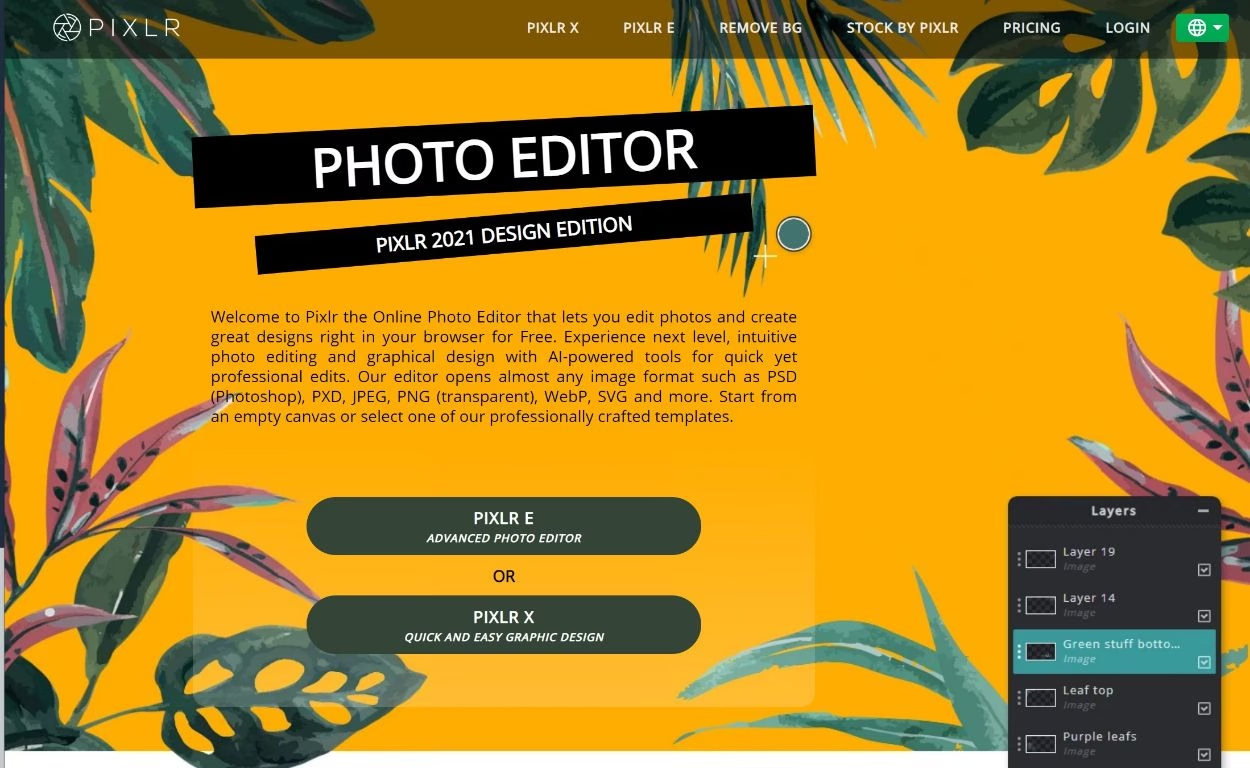
Pixlr est un excellent outil si vous avez besoin d'une retouche d'image plus poussée que ne le permettent Snipaste ou SnagIt.
Il est basé à 100 % sur un navigateur, il n'y a donc rien à télécharger. Mais en même temps, il offre une grande souplesse d'édition d'images, comparable à celle de Photoshop.
Il existe deux versions de Pixlr :
- Pixlr X - édition rapide de photos pour des modifications légères.
- Pixlr E - édition de photos à grande échelle(pensez à Photoshop).
Les deux versions ont des versions gratuites et des versions payantes qui ajoutent des fonctionnalités supplémentaires.
Dans l'ensemble, si vous avez besoin d'une retouche d'image flexible mais que vous ne souhaitez pas installer de logiciel, Pixlr est un outil très utile pour les rédacteurs techniques.
Réflexions finales
Tous les outils de rédaction technique de cette liste peuvent vous aider à améliorer votre contenu. Qu'il s'agisse de trouver le bon outil pour créer du contenu, d'obtenir de l'aide pour les images et les vidéos, ou de publier votre contenu dans votre propre base de connaissances WordPress hébergée ou vers des destinations multiplateformes.
Essayez les outils qui vous intéressent le plus et profitez d'un flux de travail de rédaction technique plus rationnel.
Vous avez des questions sur ces outils ? Ou vous voulez partager un outil de rédaction technique que vous aimez ? Faites-le nous savoir dans les commentaires !